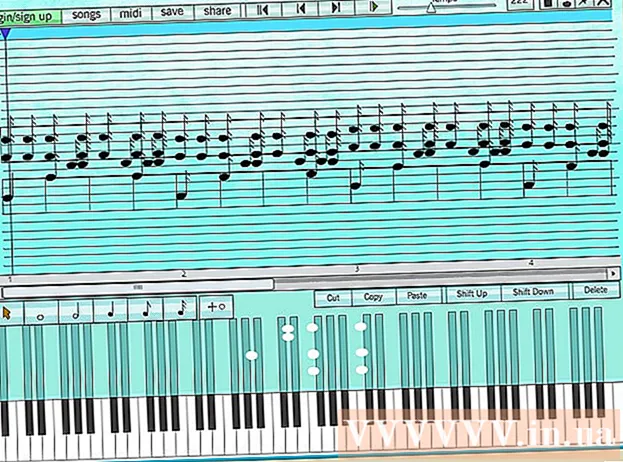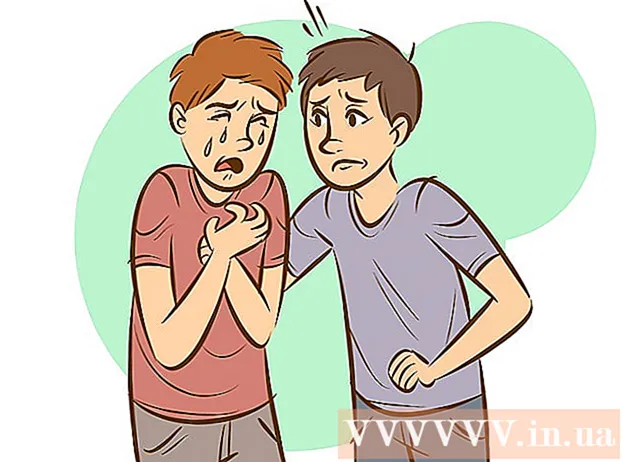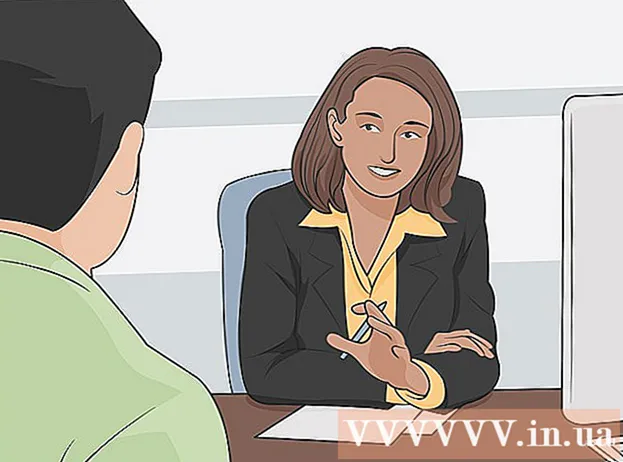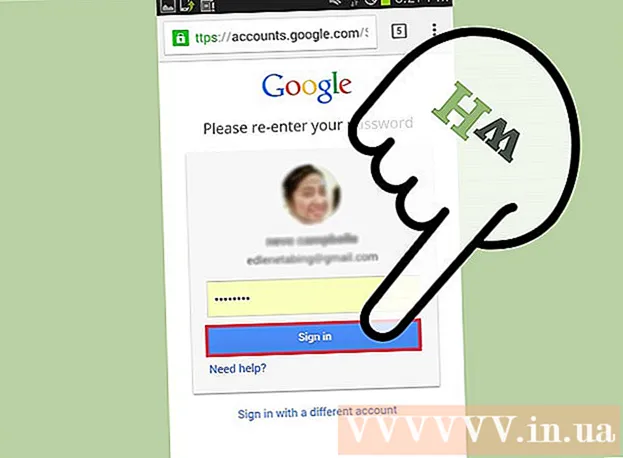Autor:
Frank Hunt
Fecha De Creación:
17 Marcha 2021
Fecha De Actualización:
27 Junio 2024

Contenido
- Al paso
- Método 1 de 5: restablecimiento de una contraseña como administrador
- Método 2 de 5: uso de un CD-ROM de Windows XP
- Método 3 de 5: arranque en modo seguro
- Método 4 de 5: arrancar desde un CD de Linux
- Método 5 de 5: acceda a archivos sin contraseña colocando el disco duro en otra PC
- Consejos
- Advertencias
Aunque Microsoft ya no es compatible oficialmente con el sistema operativo, todavía hay muchas computadoras en todo el mundo que aún ejecutan Windows XP. ¿Qué sucede si un usuario de uno de estos sistemas pierde su contraseña? No es posible recuperar una contraseña perdida, pero hay varias formas de asignar una contraseña completamente nueva a cada usuario del sistema, incluso a la cuenta de administrador.
Al paso
Método 1 de 5: restablecimiento de una contraseña como administrador
 Inicie sesión como administrador. Las cuentas con privilegios de administrador pueden cambiar la contraseña de cualquier usuario. Esto solo funciona si conoce la contraseña de la cuenta del administrador (u otra cuenta con privilegios de administrador.
Inicie sesión como administrador. Las cuentas con privilegios de administrador pueden cambiar la contraseña de cualquier usuario. Esto solo funciona si conoce la contraseña de la cuenta del administrador (u otra cuenta con privilegios de administrador.  Abra el menú Inicio y haga clic en "Ejecutar". Aparecerá un cuadro de texto.
Abra el menú Inicio y haga clic en "Ejecutar". Aparecerá un cuadro de texto.  Escriba cmd en el campo de texto y presione ↵ Entrar. Esto abrirá una ventana de comando.
Escriba cmd en el campo de texto y presione ↵ Entrar. Esto abrirá una ventana de comando.  Escriba net user [Nombre de usuario] *. Por ejemplo, usuario de red Wiki * (si "Wiki" es la cuenta donde se requiere una nueva contraseña). Asegúrese de que haya un espacio entre * y el nombre de usuario mostrado y presione ↵ Entrar.
Escriba net user [Nombre de usuario] *. Por ejemplo, usuario de red Wiki * (si "Wiki" es la cuenta donde se requiere una nueva contraseña). Asegúrese de que haya un espacio entre * y el nombre de usuario mostrado y presione ↵ Entrar.  Escriba una nueva contraseña y presione ↵ Entrar. Se le pedirá que confirme la contraseña escribiéndola nuevamente. Una vez que se ha confirmado la contraseña, se puede utilizar para acceder a la cuenta.
Escriba una nueva contraseña y presione ↵ Entrar. Se le pedirá que confirme la contraseña escribiéndola nuevamente. Una vez que se ha confirmado la contraseña, se puede utilizar para acceder a la cuenta.
Método 2 de 5: uso de un CD-ROM de Windows XP
 Inserte el CD de Windows XP en su unidad de CD-ROM. Este método solo funciona si tiene un CD de arranque con Windows XP. Si es el CD original de Windows XP, es de arranque. Si es un CD grabado, puede que no lo sea, pero solo lo averiguará si lo prueba.
Inserte el CD de Windows XP en su unidad de CD-ROM. Este método solo funciona si tiene un CD de arranque con Windows XP. Si es el CD original de Windows XP, es de arranque. Si es un CD grabado, puede que no lo sea, pero solo lo averiguará si lo prueba.  Reinicia tu computadora. Cuando la computadora se reinicie, verá un mensaje que dice "Presione cualquier tecla para iniciar desde el disco". Pulse la tecla en el teclado.
Reinicia tu computadora. Cuando la computadora se reinicie, verá un mensaje que dice "Presione cualquier tecla para iniciar desde el disco". Pulse la tecla en el teclado. - Si la computadora se inicia sin pedirle que presione una tecla, el CD de Windows XP no se iniciará.
- Puede pedir prestado un CD de Windows XP a alguien (o pedirle a alguien que grabe una copia de arranque). No es necesario que sea el mismo CD que se envía con esta versión de Windows.
 Presione el botón R. para "restaurar" su instalación.
Presione el botón R. para "restaurar" su instalación. prensa ⇧ Mayús+F10 cuando la pantalla dice "Instalando dispositivos". Esto abrirá una ventana de comando.
prensa ⇧ Mayús+F10 cuando la pantalla dice "Instalando dispositivos". Esto abrirá una ventana de comando.  Escriba NUSRMGR.CPL y presione ↵ Entrar. Esto abrirá la sección Cuentas de usuario del Panel de control, donde puede restablecer cualquier contraseña seleccionando un usuario e ingresando una nueva contraseña.
Escriba NUSRMGR.CPL y presione ↵ Entrar. Esto abrirá la sección Cuentas de usuario del Panel de control, donde puede restablecer cualquier contraseña seleccionando un usuario e ingresando una nueva contraseña.
Método 3 de 5: arranque en modo seguro
 Reinicie la computadora mientras está encendida repetidamente F8 sigue presionando.
Reinicie la computadora mientras está encendida repetidamente F8 sigue presionando. Utilice las teclas de flecha (arriba, abajo) para elegir "Modo seguro con símbolo del sistema". prensa ↵ Entrar para iniciar Windows.
Utilice las teclas de flecha (arriba, abajo) para elegir "Modo seguro con símbolo del sistema". prensa ↵ Entrar para iniciar Windows.  Seleccione la cuenta de administrador. No hay una contraseña predeterminada, por lo que funcionará a menos que otra persona haya configurado una contraseña especial para la cuenta de administrador. En la mayoría de los casos, no habrá contraseña.
Seleccione la cuenta de administrador. No hay una contraseña predeterminada, por lo que funcionará a menos que otra persona haya configurado una contraseña especial para la cuenta de administrador. En la mayoría de los casos, no habrá contraseña.  Escriba net user en el símbolo del sistema. Entonces presione ↵ Entrar. Ahora se muestra una lista de todas las cuentas de Windows.
Escriba net user en el símbolo del sistema. Entonces presione ↵ Entrar. Ahora se muestra una lista de todas las cuentas de Windows.  Seleccione un usuario y elimine la contraseña. Escriba net user Wiki 12345678 donde "Wiki" es el nombre del usuario cuya contraseña se ha perdido y "12345678" es la contraseña que ha elegido. prensa ↵ Entrar para proceder.
Seleccione un usuario y elimine la contraseña. Escriba net user Wiki 12345678 donde "Wiki" es el nombre del usuario cuya contraseña se ha perdido y "12345678" es la contraseña que ha elegido. prensa ↵ Entrar para proceder.  Escriba shutdown –r para reiniciar la computadora. La computadora se iniciará como de costumbre y el usuario cuya contraseña cambió ahora podrá iniciar sesión con su nueva contraseña.
Escriba shutdown –r para reiniciar la computadora. La computadora se iniciará como de costumbre y el usuario cuya contraseña cambió ahora podrá iniciar sesión con su nueva contraseña.
Método 4 de 5: arrancar desde un CD de Linux
 Inicie su computadora con una versión "en vivo" de Linux. Ubuntu es recomendado por expertos. Una versión "en vivo" le permite arrancar Linux sin instalarlo. Coloque el disco en su unidad cdrom y reinicie la computadora. Cuando aparezca el mensaje "Presione cualquier tecla para iniciar desde el CD", presione cualquier tecla.
Inicie su computadora con una versión "en vivo" de Linux. Ubuntu es recomendado por expertos. Una versión "en vivo" le permite arrancar Linux sin instalarlo. Coloque el disco en su unidad cdrom y reinicie la computadora. Cuando aparezca el mensaje "Presione cualquier tecla para iniciar desde el CD", presione cualquier tecla.  Abra el escritorio de la versión Live Linux. Dependiendo de la versión de Linux que esté usando, es posible que se le solicite que elija una versión para usar. Elija "En vivo" o "Probar Linux" para abrir el escritorio de Linux.
Abra el escritorio de la versión Live Linux. Dependiendo de la versión de Linux que esté usando, es posible que se le solicite que elija una versión para usar. Elija "En vivo" o "Probar Linux" para abrir el escritorio de Linux.  prensa control+L.. Esto abrirá la barra de ubicación.
prensa control+L.. Esto abrirá la barra de ubicación.  Escriba computadora: /// y presione ↵ Entrar. Asegúrese de escribir las tres barras (///). Aparecerá una lista de discos duros.
Escriba computadora: /// y presione ↵ Entrar. Asegúrese de escribir las tres barras (///). Aparecerá una lista de discos duros.  Monte el disco de Windows. Haz clic derecho en el disco duro donde se encuentra tu instalación de Windows y selecciona "Montar". Si solo hay un disco duro en la máquina, es el disco sin la escritura "Sistema reservado".
Monte el disco de Windows. Haz clic derecho en el disco duro donde se encuentra tu instalación de Windows y selecciona "Montar". Si solo hay un disco duro en la máquina, es el disco sin la escritura "Sistema reservado".  Haga doble clic en el disco de Windows. Ahora mire en la parte superior de la pantalla donde ingresó computadora: /// anteriormente. Escriba (o copie) la ruta completa que ahora aparece en la ventana. Lo necesitará en un minuto.
Haga doble clic en el disco de Windows. Ahora mire en la parte superior de la pantalla donde ingresó computadora: /// anteriormente. Escriba (o copie) la ruta completa que ahora aparece en la ventana. Lo necesitará en un minuto.  prensa control+Alt+T. para abrir el símbolo del sistema. Vas a ingresar una serie de comandos en esta ventana de terminal, y todos distinguen entre mayúsculas y minúsculas.
prensa control+Alt+T. para abrir el símbolo del sistema. Vas a ingresar una serie de comandos en esta ventana de terminal, y todos distinguen entre mayúsculas y minúsculas.  Abra el disco con Windows a través del terminal. Escriba cd / ruta / a / windows / unidad donde "/ ruta / a / windows / unidad" es la ruta completa que anotó o copió anteriormente. prensa ↵ Entrar para proceder.
Abra el disco con Windows a través del terminal. Escriba cd / ruta / a / windows / unidad donde "/ ruta / a / windows / unidad" es la ruta completa que anotó o copió anteriormente. prensa ↵ Entrar para proceder.  Escriba cd Windows / System32 y presione ↵ Entrar. Tenga en cuenta que no hay una barra inclinada (/) antes de la palabra Windows. Los nombres de directorio y las rutas de archivo aquí distinguen entre mayúsculas y minúsculas.
Escriba cd Windows / System32 y presione ↵ Entrar. Tenga en cuenta que no hay una barra inclinada (/) antes de la palabra Windows. Los nombres de directorio y las rutas de archivo aquí distinguen entre mayúsculas y minúsculas.  Instale y ejecute la herramienta "chntpw". Escriba sudo apt-get install chntpw y presione ↵ Entrar instalar. Una vez de vuelta en el símbolo del sistema, escriba sudo chntpw –u nombre de usuario SAM. Reemplace la palabra "nombre de usuario" con el nombre de cuenta del usuario de Windows cuya contraseña desea borrar y recuerde que todo es sensible a mayúsculas y minúsculas. prensa ↵ Entrar para obtener una lista de opciones.
Instale y ejecute la herramienta "chntpw". Escriba sudo apt-get install chntpw y presione ↵ Entrar instalar. Una vez de vuelta en el símbolo del sistema, escriba sudo chntpw –u nombre de usuario SAM. Reemplace la palabra "nombre de usuario" con el nombre de cuenta del usuario de Windows cuya contraseña desea borrar y recuerde que todo es sensible a mayúsculas y minúsculas. prensa ↵ Entrar para obtener una lista de opciones.  prensa 1 para borrar la contraseña del usuario. prensa ↵ Entrar y luego en y para confirmar que desea eliminar la contraseña.
prensa 1 para borrar la contraseña del usuario. prensa ↵ Entrar y luego en y para confirmar que desea eliminar la contraseña.  Reinicie en Windows. Presiona el ícono de "encendido" en la parte superior derecha de la pantalla para reiniciar tu computadora. Inicie en Windows (no reinicie desde el CD de Linux). Cuando aparezca la ventana de inicio de sesión de Windows, ahora puede abrir la cuenta correspondiente sin contraseña.
Reinicie en Windows. Presiona el ícono de "encendido" en la parte superior derecha de la pantalla para reiniciar tu computadora. Inicie en Windows (no reinicie desde el CD de Linux). Cuando aparezca la ventana de inicio de sesión de Windows, ahora puede abrir la cuenta correspondiente sin contraseña.
Método 5 de 5: acceda a archivos sin contraseña colocando el disco duro en otra PC
- Comprende cómo funciona este proceso. Utilice este método cuando no pueda encontrar la contraseña del usuario con otros métodos. Este método no le permite encontrar o restablecer la contraseña, pero puede acceder a los archivos del usuario para que sus datos no se pierdan. Necesita derechos de administrador en otra computadora con Windows para que esto funcione.
- Va a quitar temporalmente el disco duro de la PC con Windows XP e instalarlo en la segunda PC. Para este método, deberá estar un poco familiarizado con la extracción de un disco duro de una PC, así como con la inserción de un disco duro en una caja USB externa.
- Si no tiene una caja de este tipo, también puede colocar el disco duro en la otra PC.
- Si la computadora a la que le falta la contraseña es una computadora portátil, se aplican las mismas instrucciones, excepto que necesita un gabinete de disco duro externo para conectar un disco duro de computadora portátil a un escritorio (y viceversa).
- Quite el disco duro de la computadora con Windows XP a la que le falta la contraseña. Apague el ordenador y desconéctelo de la red, luego abra la carcasa y extraiga el disco duro.
- Coloque el disco duro en un gabinete de disco externo y conéctelo a otra PC. Alternativamente, también puede abrir la segunda PC e instalarla.
- Inicie la segunda PC e inicie sesión como administrador. Dado que ha iniciado sesión como administrador con el otro disco duro conectado a la computadora, ahora puede acceder a todo el contenido del otro disco duro.
- Copie todos los datos que necesita del disco duro de Windows XP a la segunda PC. prensa ⊞ Gana+mi para abrir el Explorador de Windows.
- El segundo disco duro aparece en "Computadora" o "Esta PC", según la versión de Windows que esté utilizando. Haga doble clic en esta unidad y navegue hasta los archivos del usuario en C: Windows Documents and Settings User, donde "Usuario" es el nombre del usuario.
- Presione de nuevo ⊞ Gana+mi para abrir una segunda instancia del Explorador de Windows, lo que le permite simplemente arrastrar y soltar los archivos de la carpeta del usuario a la segunda computadora. Puede arrastrar los archivos a cualquier lugar, incluida una memoria USB.
- Reemplace la unidad en la computadora original. Aunque no pudo recuperar la contraseña, pudo copiar los archivos del usuario para que no perdieran ningún dato.
Consejos
- Microsoft ya no es compatible con Windows XP, lo que significa que prácticamente no hay más soporte para el sistema operativo. Actualice a la última versión de Windows para asegurarse de que puede obtener soporte cuando lo necesite.
- Hay muchos programas que pretenden ayudar a "piratear" contraseñas. Descárguelo únicamente de sitios web en los que confíe.
Advertencias
- Intentar acceder a los archivos de un usuario cuando no tienes permiso para hacerlo puede meterte en un gran problema.